
En este tutorial, le mostraremos cómo instalar Glances en Ubuntu 18.04 LTS. Para aquellos de ustedes que no lo sabían, Glances es un software gratuito (con licencia LGPL) para monitorear su GNU /Linux o sistema operativo BSD desde una interfaz de texto. Al usarlo, puede monitorear la CPU, el promedio de carga, la memoria, las interfaces de red, la E/S de disco, la utilización de espacios del sistema de archivos, los dispositivos montados, el número total de procesos activos y los procesos principales. Hay muchas opciones interesantes disponibles en Glances, una de las principales características es que puede establecer umbrales (cuidadoso, advertencia y crítico) en un archivo de configuración, y la información se mostrará en colores que indica el cuello de botella en el sistema. la librería libstatgrab para recuperar información de tu sistema y está desarrollada en Python.
Este artículo asume que tiene al menos conocimientos básicos de Linux, sabe cómo usar el shell y, lo que es más importante, aloja su sitio en su propio VPS. La instalación es bastante simple y asume que se están ejecutando en la cuenta raíz, si no, es posible que deba agregar 'sudo ' a los comandos para obtener privilegios de root. Le mostraré la instalación paso a paso de Glances System Monitoring en un servidor Ubuntu 18.04 LTS (Bionic Beaver).
Características de supervisión del sistema Glances
Las miradas mostrarán:
- Información de la memoria, incluida la RAM, el intercambio y la memoria libre.
- La carga promedio de CPU de su sistema.
- Información de la CPU, como aplicaciones relacionadas con el usuario, programas del sistema y programas inactivos.
- Un número total de procesos activos y dormidos.
- Tasas de descarga y subida de sus conexiones de red.
- Detalles de lectura y escritura de E/S de disco.
- Muestra los dispositivos de disco montados actualmente.
- Muestra la fecha y hora actuales en la parte inferior.
Instalar Glances en Ubuntu 18.04 LTS Bionic Beaver
Paso 1. Primero, asegúrese de que todos los paquetes de su sistema estén actualizados ejecutando el siguiente apt-get comandos en la terminal.
sudo apt-get update sudo apt-get upgrade
Paso 2. Instalación de Glances en Ubuntu 18.04 LTS.
Ejecute el siguiente comando para instalar Glances:
apt-get install glances
Si Glances no está disponible en el administrador de paquetes para su sistema operativo, utilice el siguiente script de instalación proporcionado por el equipo oficial de Glances:
wget -O- https://bit.ly/glances | /bin/bash
Una vez finalizada la instalación, puede iniciar Glances ejecutando el siguiente comando:
glances
La salida se verá así:
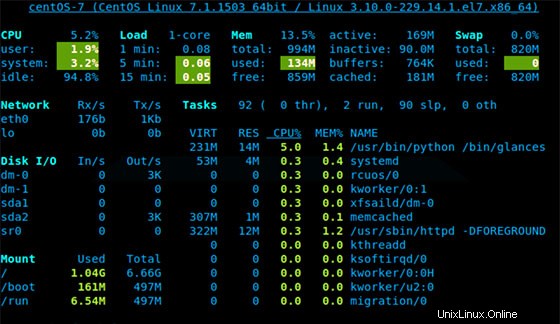
En los vistazos, verá mucha información sobre los recursos de su sistema:CPU, carga, memoria, red de intercambio, E/S de disco y procesos, todo en una página, por defecto el código de color significa:
- Verde:Está bien
- Azul:Precaución
- Violeta:Advertencia
- Rojo:Crítico
Cuando Glances se está ejecutando, puede presionar algunas teclas especiales para darle comandos:
- m:ordenar procesos por MEM%
- p:ordenar procesos por nombre
- c:ordenar procesos por % de CPU
- d:Mostrar/ocultar estadísticas de E/S de disco
- a:ordenar los procesos automáticamente
- f:Mostrar/ocultar sistema de archivos statshddtemp
- i:ordenar procesos por tasa de E/S
- s:Mostrar/ocultar estadísticas de sensores
- y:Mostrar/ocultar estadísticas de hddtemp
- l:Mostrar/ocultar registros
- n:Mostrar/ocultar estadísticas de red
- x:eliminar registros críticos y de advertencia
- h:Mostrar/ocultar pantalla de ayuda
- q:Salir
- w:Eliminar registros de advertencia
¡Felicitaciones! Ha instalado Glances con éxito. Gracias por usar este tutorial para instalar Glances System Monitoring en su sistema Ubuntu 18.04 LTS (Bionic Beaver). Para obtener ayuda adicional o información útil, le recomendamos que consulta el sitio web oficial de Glances.